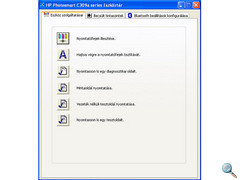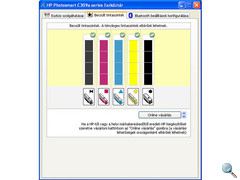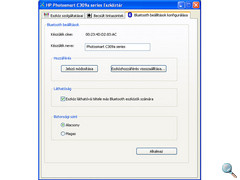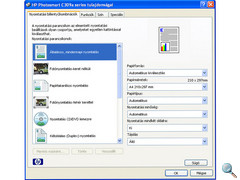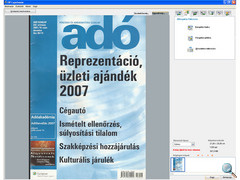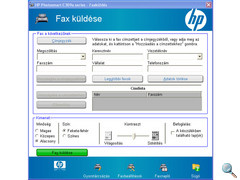Külső
Bevezető
A HP csak úgy egyszerűen Photosmart Premium névre keresztelte ezt a készüléket, és ez azt hiszem mindent elmond. Van persze egy „mellékneve”, vagy inkább típusszáma is: C309s, ha belemélyedünk a kezelési útmutatójába. Egyszóval ez most a Premium kategória a HP all-in-one frontján. És valóban, átfutva a többfunkciós készülék szolgáltatáslistáját, úgy tűnik mindenre képes, amit egy ilyen nyomtatótól elvárhatunk.
Egyrészt ugye van nekünk itt egy nem is oly csekély képességű fotónyomtatónk, amely 5, különálló tintapatron, és egyben színt használ. A Vivera tintákkal töltött cartridge-ek ismerősek lehetnek korábbi tesztjeinkből, hiszen a 364-es sorozatról van szó. Ugyanezt használta például a nemrég általunk bemutatott Photosmart C5388 multifunkciós készülék is.
| A Photosmart Premiumhoz ajánlott cartridge típusok (csak a gyári!): | |
|---|---|
| HP 364 CB316EE | dokumentum fekete, 6 ml |
| HP 364 CB317EE | fotófekete, 3 ml |
| HP 364 CB318EE | ciánkék, 3 ml |
| HP 364 CB319EE | sárga, 3 ml |
| HP 364 CB320EE | bíbor, 3 ml |
A HP festék- és pigment-alapú Vivera tintacsaládja akár több évtizedes fakulásmentes élettartamot és élethű színeket kínál, ha megfelelő körülmények között tároljuk a kész nyomatokat. A gazdagabb árnyalatok elérését egy külön fotófekete színkomponens biztosítja. Az öt különálló patronnak továbbá megvan az az előnye is, hogy bármely szín kimerülésével az adott tartály külön cserélhető, így gazdaságosabb az olcsó modellekben használt közös cartridge-hez képest. Mint látható a festéktartályok alapkiépítésben – a pigment alapú, dokumentum fekete színt kivéve – 3 ml kapacitásúak, de lehetőségünk van XL jelzésű, növelt tintakapacitású patronok beszerzésére is. Ezeknél a fekete szín háromszor, a színes tartályok pedig 2,5x annyi tintamennyiséget tartalmaznak. Ezek árát a laponkénti nyomtatási költségre visszaosztva még olcsóbban jövünk ki. Kisebb fényképek (10 x 15 cm) nyomtatásához fotócsomagok is beszerezhetők, melyek egy teljes garnitúra színpatront és 150 db 10 x 15 cm-es fotópapírt tartalmaznak.
Ismét egy A4 formátumú berendezésről van szó, amit a gyártó leginkább otthoni használatra készített, de megállja a helyét kisirodai környezetben is. Havi terhelhetősége 2500 oldal, másolásnál pedig ennek a fele, ami egy átlagos kisvállalkozásnál több mint elég. A Photosmart Premiummal valóban mindent megkapunk, amit egy papírgyártó iroda megkíván. A szokásos nyomtató-másoló-lapolvasó szentháromság mellett a vezetékes és vezeték nélküli kommunikációra is nagy súlyt fektetett a gyártó. Beépített Wi-Fi és Bluetooth kapcsolattal, valamint vezetékes Ethernet kommunikációval is használhatjuk, akár több készüléket hálózatba kötve. A közvetlen nyomtatási lehetőségeket a beépített kártyaolvasó, a PictBridge bemenet és a színes LCD kijelző erősítik. Kapunk egy igen sokoldalú faxberendezést is, de rávehetjük a készüléket automata kétoldalú nyomtatásra, valamint CD és DVD címkenyomtatásra is. A készülék másoló/lapolvasó részének automatikus dokumentum adagolója gyorsítja és könnyíti az irodai munkát több oldalas dokumentumok esetén.
A 210 x 297 mm-t jelentő A4-es méret mellett szinte az összes kisebb dokumentumméret kiválasztható – A5, A6, B6, B7, C5, C6 – számítógépes nyomtatásvezérlő szoftverünkkel viszont egyedi méreteket is megadhatunk 80 x 130 mm-től 220 x 360 mm-ig. A Photosmart Premium nem csak egy normál lapadagolót, de egy fotótálcát is tartogat, melyben 9 x 13 cm-től 13 x 18 cm-es fotópapírok használhatók, legfeljebb 280 g/m2 vastagságig. A főtálcán 60 -280 g/m2-es lapok tárolhatók.
Külső, design
Nagy persze, de mégsem akkora, mint a fotók alapján várná az ember. A termékképekről egy tömzsi, ránézésre is nehéz, teljes asztalt elfoglaló monstrum tekint vissza ránk, holott a valóságban egy fél asztalt elfoglaló, félnehéz monstrumocskával lesz dolgunk. Abszolút vállalható a méret és a tömeg, még akkor is, ha csak egy kis iroda sarka áll majd rendelkezésére, ha pedig azt is beleveszem a játékba, hogy egy különálló nyomtató, másoló, szkenner, fax team mekkora helyet foglalna, kimondottan kedvező a kép. De hát az összességében jobb ár mellett, valami ilyesmi miatt szoktunk all-in-one nyomtatót választani, nem igaz?
A HP ezúttal is adott a külalakra, de szerencsére nem vitte túlzásba a dizájnt. A nyomtatóira jellemző világos és középszürke, valamint törtfehér színek itt is visszaköszönnek, csak, hogy tudatosítsák, ki gyártotta a nyomtatót. Ugyanígy ismerősek lehetnek a lekerekített sarkok és élek, valamint a jellegzetes kezelőkonzol, a kis fehér gombjaival és felhajtható LCD kijelzőjével. A 45 fokban álló, színes kijelző egyébként 2,4” képátlójú, azaz 6,1 cm-es. A jobb betekintés miatt további 45 fokban, derékszögig felhajtható. Mellette nyomtató viszonylatban egy egész gomberdőt találunk, de csak első ránézésre látszik rengetegnek, többségében a már jól ismert kezelőszervek fogadnak. Akinek mégis gondot okozna az értelmezésük a dobozban egy magyar nyelvű műanyag előlapot is talál. Ezt felpattintva máris könnyebb az egyes funkciók beazonosítása. A gombok az LCD-től jobbra haladva:
- Főmenü (ház ikon): visszatérés a menü nyitóképernyőjéhez.
- Menü gomb: az adott helyzetre vonatkozó opciók megjelenítéséhez.
- Négyirányú navigációs gomb: a menüben, egyes opciók közötti mozgásra használható.
- OK: a beállított opció elfogadására szolgál.
- Back gomb: az adott menüoldalról egy lépéssel visszaléphetünk a segítségével.
- Nagyítás/kicsinyítés gomb (+/- jelek): képernyőn megjelenő fotó nézetének nagyításához/kicsinyítéséhez és vágásához használható.
- Kétoldalas nyomtatás és faxolás beállításainak gombja.
- Beállítások gomb: megnyitja a beállítás menüt.
- Súgó: szöveges magyarázatot kérhetünk a képernyőre az adott funkcióról.
- Megszakítás gomb: nyomtatás, illetve az adott művelet megszakítására.
- Vörösszem eltávolítás: automata, szoftveres korrekció, melynek működését a gomb
- tetején lévő zöld lámpa jelzi.
- Nyomtatás indítása: elindítja a kijelzőn látható, vagy megjelölt fényképek nyomtatását.
- Utánnyomás gomb: a lapolvasó/másoló részbe helyezett nyomatott újranyomtatja.
- Lapolvasás gomb.
- Űrlap nyomtatása gomb: a készülék gyári űrlapsablonjainak kiválasztásához és
- nyomtatásához.
- Fekete-fehér másolás indítása.
- Színes másolás indítása.
- Automata (fax) válasz be- és kikapcsolása.
- Fekete-fehér faxolás.
- Színes faxolás.
- Fax számbillentyűk.
- Be- és kikapcsoló gomb.
- Wi-fi és Bluetooth kapcsolat jelzőfényei.
A gombok 45 fokban megdöntött kezelőfelületének dőlésszögét nem befolyásolhatjuk. A konzol alsó részén található a CD/DVD tálca lenyitására szolgáló kallantyú. A tálcára helyezhető DVD feltétet a nyomtató alján lévő lapadagoló bal alsó feléből húzhatjuk ki.
A középkonzoltól balra található a három foglalatos kártyaolvasó melyben Memory Stick, Memory Stick (Pro) Duo, SD/MMC, SDHC, xD, valamint CompactFlash (Type I-II) és MicroDrive memóriák használhatók. Ezek mellett helyezték el a PictBridge bemenetet, amihez az ezzel kompatibilis készülékek (pl. digitális fényképezőgépek vagy videokamerák) csatlakoztathatók.
A HP Photosmart Premium többféle lap- és dokumentumadagolót használ, melyekről korábban érintőlegesen már esett szó. A készülék alsó részén található kombinált lapadagoló és fotó-, valamint kiadótálca már ismerős lehet a kisebb modellekből. A nagy alsó tálcán bármely támogatott hordozótípus használható, legyen az normál, vagy fotópapír, vagy akár meghívókártya, illetve nyomtatható fólia. Normál dokupapírból legfeljebb 125 db-ot, míg például fóliából 15 db-ot helyezhetünk el rajta. Fölötte található a kiadótálca, ahol átlagosan 50 db A4-es ív fér el. Mivel rövidebb egy ekkora lap által elfoglalt helynél, egy kihúzható lapvezetővel meghosszabbítható. A kiadótálca jobb oldala átlátszó műanyagborítást kapott, alatt a fotópapír adagolót kísérhetjük figyelemmel, melyet a készülék minden nyomtatásnál behúz. Itt legfeljebb 13 x 18 cm-es papírok használhatók. A berendezés tetején egy automatikus dokumentumadagolót is kapunk, amely 50 lap kapacitású, és másolás, vagy kétoldalas nyomtatás során vehetjük hasznát.
A hátlapon a megszokottnál több, összesen 5 csatlakozóhelyet találunk. Ezek közül a legfelső a számítógépes kapcsolathoz használható USB port. Alatta egy Ethernet aljzat kapott helyet, majd a HP egyedi tápcsatlakozó bemenete következik. Alul két telefonkábel aljzatot láthatunk. A felső a bemenet, az alsó a kimenet, melyek a készülék fax funkciójához elengedhetetlenek.
Ahogy említettem egészen elviselhető tömegű és méretű a berendezés. 10,4 kilót nyom, méretei pedig 468 x 473 x 283 mm. Egy fokkal hangosabb, mint márkatársai, hiszen itt 55 dB-t adott meg a gyártó, és a fogyasztása is nagyobb, bár nem sokkal (max: 42 W). Készenléti üzemmódban 5,7 W-ot, kikapcsolva 0,4 W-ot fogyaszt.
Üzembe helyezés, kezelés
A HP Photosmart Premium azért komolyabb helyigényű, mint egy átlagos A4-es all-in-one készülék, az ugyanilyen formátumú „mezei” printerekről nem is beszélve. Ha sikerült megtalálnunk a megfelelő helyet a számára, következhet a beüzemelése. Ehhez első lépésként csak a tápegység és kábel csatlakoztatására lesz szükség. Bekapcsolás után felnyithatjuk a felső részt, amit a készülék két oldalán lévő, a szürke műanyagháztól színben is jól elütő, két kék fogantyúval tehetünk meg. A nyomtatóhoz egy külön fejegységet kapunk, amit ugyanolyan könnyű telepíteni, mint alsóbb kategóriás társainál. A foglalat jobbján lévő kart kell felhajtanunk, majd a nyomtatófej behelyezése után visszazárni. A műanyag közdarab egyben a tintatartályok foglalata is, felső szélén az egyes színeknek megfelelő jelzésekkel. Ebben a sorrendben kell behelyeznünk a patronokat, majd enyhe nyomással rögzíteni a foglalatban. Cseréjüknél az alsó részükön lévő kart kell benyomnunk, így a patronok egyenként kioldhatók. Ha mindezekkel végeztünk, a nyomtató elvileg kész a komolyabb üzemre.
Ebben az állapotban a HP Photosmart Premium Bluetooth, vagy PictBridge kapcsolattal közvetlen nyomtatásra azonnal használható. Ezek vezérlését a csatlakoztatott készülék menüjéből végezhetjük. A Bluetooth kapcsolat a nyomtató beállítás menüje alatt konfigurálható.
A közvetlen nyomtatás másik lehetősége a beépített kártyaolvasó. A behelyezett kártyán tárolt fotókat egyenként is nyomtathatjuk, vagy előre kijelölhetjük a nyomtatásra várókat. Minden fotónál megadható a példányszám, a méret, a papírtípus és az elrendezésés, de beállítható a minőség is, sőt vörösszem csökkentést, vagy egyéb minőségjavító szolgáltatásokat is választhatunk. A menü pontos opcióit az alábbi felsorolás tartalmazza:
HOME menü
- Másolás
- Példányszám 1-50
- Beállítások
- Méret: jelenlegi, teljes oldal, oldalhoz igazítás, egyedi %, legal
- Minőség: kiváló, normál, piszkozat, maximális DPI
- Világosítás/sötétítés: +/-4 fokozat
- Kétoldalas másolási funkciók: 1 oldalas eredeti-1 oldalas másolat, 1 oldalas eredeti-2 oldalas másolat , 2 oldalas eredeti-1 oldalas másolat , 2 oldalas eredeti-2 oldalas másolat
- Előnézet
- Levágás (nyíl gombokkal, majd OK)
- Papírméret: auto, A4, 10×15 cm, 13x18cm, 20x25cm
- Papírtípus: auto, sima papír, Prémium tintasugaras, Prémium fotó, Speciális fotópapír, fotópapír, közönséges matt, közönséges fotópapír, írásvetítő fólia, fényes brossúrapapír, matt brossúrapapír
- Margóváltás: ki, be
- Minőségjavítás: szöveg, fotó, vegyes, nincs
- Beállítás új alapértelmezettként
- Fotó
- Megtekint és nyomtat
- Összes fotó kiválasztása
- Összes kiválasztás törlése
- Elrendezés: 10×15, 13×18, A4, 10×15 A4-en, 13×18 A4-en, 9×13 A4-en, 20×25 A4-en, index A4-en
- Papírtípus: auto, sima papír, Prémium tintasugaras, Prémium fotó, Speciális fotóopapír, fotópapír, közönséges matt, közönséges fotópapír, írásvetítő fólia, fényes brossúrapapír, matt brossúrapapír
- Beállítás új alapértelmezettként
- Létrehoz
- Albumoldalak: 10×15, 13×18, A4
- Panorámaképek: max 50 kép
- Tárca fotó: 10×15, 13×18, A4
- Igazolványképek: 10×15, 13×18, A4
- Mentés (számítógépre)
- Beolvas
- Beolvasás számítógépre
- Fotó beolvasása és újranyomtatása
- Beolvasás memóriakártyára
- Beolvasás USB flash meghajtóra
- Fax
- Faxolás indítása (a színes és FF faxolás gombokkal, a telefonszám beírása után)
- Felbontás: normál, finom, nagyon finom, fotó
- Világosítás/sötétítés: +/-4 érték
- Kétoldalas fax küldése: 1 oldalas eredeti, 2 oldalas eredeti, 2 oldalas eredeti borítóval
- Beolvasás és fax (telefonszám beírása után indítható)
- Broadcast fax (telefonszám beírása után indítható)
- Fax küldése később: időzített faxolás
- Lekérés fogadáshoz (fax indítása gombbal)
- Új alapérték beállítása: igen, nem
- Tintaszint lekérdezése
KÉTOLDALAS menü
- Másolás: ugrás a másolás menübe
- Fax elküldése: oldalas eredeti, 2 oldalas eredeti, 2 oldalas eredeti borítóval
- Fax nyomtatás: 1 oldalas kimenet, 2 oldalas kimenet
BEÁLLÍTÁS menü
- Jelentés nyomtatása: Nyomtatóállapot jelentés, nyomtatási minőség jelentés, fax visszaigazolás, kép a faxküldés elemen, fax hibajelentés, utolsó művelet, faxnapló, gyorstárcsázási lista
- Gyorstárcsázási beállítások:egyedi gyt, csoportos gyt, gyorstárcsázás törlése, gyorslista nyomtatása
- Fax alapbeállításai:
- Faxfejléc
- Csengetés visszaigazolása_2-6
- Faxpapír mérete: letter, A4, legal
- 2 oldalas fax nyomtatása: 1 oldalas kimenet, 2 oldalas kimenet
- Papírellenőrzés: be, ki
- Faxhang hangereje: halk, hangos, ki
- Hangfrekv/impulzus tárcsázás: hangfrekvenciás, impulzusos
- Speciális faxbeállítások:
- Válaszcseng minta: minden csengetés, egy csengetés, dupla csengetés, tripla csengetés, dupla és tripla
- Újrahívás ha foglalt: igen, nem
- Újrahívás ha nem válaszol: igen, nem
- Automatikus kicsinyítés: be, ki
- Fogadott fax mentése: be, csak hiba esetén, ki
- Hibajavítási üzemmód: be, ki (csak fekete faxok)
- Faxküld/-fogad sebesség: gyors (33600), közepes (14400), lassú (9600)
- Faxátirányítás
- Hálózat:
- Hálózati beállítások megtekintése
- Hálózati alapbeállítások visszaállítása
- Spec beállítás: csatlakozási sebesség, IP-cím
- Vezeték nélküli beállítás varázsló
- Vezeték nélküli rádió: be, ki
- Vezeték nélküli hálózati teszt
- Eszközök:
- Becsült tintaszint
- Nyomtatóállapot jelentés
- Nyomtatási minőség jelentés
- Nyomtatófej tisztítása
- Nyomtató beigazítása
- Gyári alapértékek visszaállítása
- Dátum és idő
- Tárolt faxok újranyomtatása
- Faxteszt futtatása
- Faxnapló törlése
- Demó üzemmód
- Diavetítés tippek
- Beállítások:
- Nyelv beállítása: magyar is
- Ország/térség beállítása
- Hangeffektus hangereje: halk, közepes, hangos, ki
- Eszköz-nyomt. Tálca kiválasztása: felirat a tálcához, fotótálca, főtálca
- Gyorsabb tallózás engedélyezése: be, ki
- Patron chip információ
- Energiatakarékos mód: be, ki
- Bluetooth menü:
- Eszköz címe
- Eszköz neve
- Azonosítókulcs
- Láthatóság: nyilvános, nem látható
- Biztonsági szint: magas, alacsony
- Bluetooth rádió: be, ki
- Bluetooth visszaállítása: igen, nem
SÚGÓ menü:
- Vezérlőpult használata
- Nyomtatópatronok behelyezése
- Nyomtatható CD/DVD betöltése
- Töltsön papírt a fotótálcába
- Töltsön be papírt a főtálcába
- Eredetit be a lapolvasóba
- Hogyan történik?
- Hibaüzenetek
- Általános hibaelhárítás
- Memóriakártya használata
- Segítség kérése
Számítógéphez csatlakozva – a mellékelt USB kábellel – a szokásos módon kell telepítenünk a nyomtatót. Ehhez minden szükséges drivert és segédprogramot megtalálunk a CD-ROM-on. A teljes programcsomag telepítése nálunk kb. 17 percet vett igénybe. Nagyjából a négy lépéses telepítés indítása utáni ötödik percben kell csatlakoztatnunk az USB kábelt, majd a készülék felismerése után még 10-12 percre lesz szüksége a teljes művelet befejezéséhez. Ezután szöveges tesztoldalt, vagy próbaképet nyomtathatunk, illetve beigazíthatjuk a nyomtatófejet, ha még nem tettük volna meg. Azaz, beigazíttathatjuk, mivel a teljes folyamat automatikus és kb. 10 percig tart. Még vissza is számol a gép közben.
A mellékelt segédprogramok között az összes HP nyomtató mellé járó Photosmart Essentials nyomtatásvezérlőt is megtaláljuk. Segítségével főleg fényképeket nyomtathatunk, de készülhetnek albumoldalak, különféle kreatív fotó-összeállítások, vagy CD címkék is. A nyomtató saját beállításai között az alábbi opciókat találjuk:
A felső részben található, síkágyas lapolvasót egyenként behelyezett dokumentumokkal, fényképekkel is „táplálhatjuk”, de több oldalnyi másolás, vagy szkennelés esetén használhatjuk az ADF (automata dokumentumadagoló) részt is. A tetőn található adagoló 50 db normál vastagságú dokumentumpapírt képes kezelni. A készülék menüjében is max. 50 másolati példány állítható be. A lapolvasó másoló optikai felbontása 4800 x 4800 dpi, ami szoftveresen 19 200 dpi-ig növelhető. A lapolvasás beállításaihoz a HP Scanning szoftvert kapjuk, amely a CD-ROM-on lévő programcsomag feltelepítése után, a HP Szolgáltatóközpontból választható ki.
Ahogy a menüpontokból látható a készülék többféle fax szolgáltatást is kínál. Küldhetünk fekete-fehér és színes dokumentumot, de akár időzíthetjük is az indításukat. Ezenkívül küldhető kétoldalas dokumentum és a beolvasott anyagot is azonnal faxolhatjuk. A menüben beállítható a dokumentum minősége, négyféle felbontási, és 9 világossági értéket választva.
A Photosmart Premium nem csak automatikus kétoldalas nyomtatásra, de másolásra is képes, sőt egy külön „kétoldalas” dedikált gomb segítségével a beérkezett faxok is kinyomtathatók duplex módban.
A CD és DVD címkenyomtatáshoz, csak egy tintasugaras printerrel is nyomtatható felületű 8, vagy 12 cm-es korongra lesz szükségünk. A lapadagolótálcába rejtett feltétet kihúzva vékony adaptert is kapunk, amely a 8 centis korongok felhelyezésére alkalmas. A CD nyomtató tálcát a kezelőkonzol alsó részén lévő karral nyithatjuk le. Ebbe kell csúsztatnunk a feltétet, rajta a nyomtatásra váró koronggal. A megfelelő címke kiválasztásához célszerű a HP Photosmart Essentialst használni. Itt egyébként egyedi sablonokat is kapunk, ha a megszokottól eltérő elrendezésre vágyunk.